 Visual Studio 2017 버전 15.3 릴리스 정보
Visual Studio 2017 버전 15.3 릴리스 정보
개발자 커뮤니티 | 시스템 요구 사항 | 호환성 | 배포 가능한 코드 | 사용 조건 | 블로그 | 알려진 문제
참고 항목
이것은 최신 버전의 Visual Studio가 아닙니다. 최신 릴리스를 다운로드하려면 Visual Studio 사이트를 방문하세요.
지원 기간
이 버전은 이제 지원되지 않습니다. Visual Studio 지원에 대한 자세한 내용은 Visual Studio 2017에 대한 지원 정책을 검토하세요.
최신 버전의 릴리스 정보를 참조하거나 Visual Studio 사이트를 방문하여 지원되는 최신 버전의 Visual Studio 2017을 다운로드합니다.
Visual Studio 2017 버전 15.3 릴리스
- 2017년 9월 19일 - Visual Studio 2017 버전 15.3.5
- 2017년 9월 12일 - Visual Studio 2017 버전 15.3.4
- 2017년 8월 29일 - Visual Studio 2017 버전 15.3.3
- 2017년 8월 22일 - Visual Studio 2017 버전 15.3.2
- 2017년 8월 18일 - Visual Studio 2017 버전 15.3.1
- 2017년 8월 14일 - Visual Studio 2017 버전 15.3
15.3의 주요 새 기능 요약
- 접근성 개선을 통해 Visual Studio의 접근성을 더 향상했습니다.
- Azure Function 도구가 Azure 개발 워크로드에 포함되었습니다. 로컬에서 Azure Function 애플리케이션을 개발하고 Azure에 바로 게시할 수 있습니다.
- 이제 Visual Studio 2017에서 Azure Stack 및 중국의 Azure 같은 Government 클라우드에서 실행되는 애플리케이션을 빌드할 수 있습니다.
- NET Core 2.0 및 Windows Nano Server 컨테이너에 대한 .NET Core 개발이 향상되었습니다.
- Visual Studio IDE에서 로그인 및 ID, 시작 페이지, 경량 솔루션 로드, 설치 CLI가 향상되었습니다. 또한 리팩터링, 코드 생성 및 빠른 작업이 향상되었습니다.
- 새로운 '파랑(추가 대비)' 테마와 향상된 화면 판독기 지원으로 인해 Visual Studio 편집기의 접근성이 향상되었습니다.
- 디버거 및 진단 환경이 향상되었습니다. 여기에는 다음 문을 가리키고 클릭하여 설정이 포함됩니다. 또한 변수 창에서 중첩된 값을 모두 새로 고치고 폴더 열기 디버깅을 개선했습니다.
- Xamarin에는 앱 자격을 편집하기 위한 새로운 독립 실행형 편집기가 있습니다.
- 폴더 열기 및 CMake 도구 환경이 업데이트되었습니다. 이제 CMake 3.8을 사용할 수 있습니다.
- IntelliSense 엔진, C++ 언어 서비스에 대한 프로젝트 및 코드 마법사가 향상되었습니다.
- Visual C++ 도구 집합이 명령 프롬프트 초기화 대상 지정을 지원합니다.
- C# 7.1 언어 기능을 사용하는 기능이 추가되었습니다.
- Visual Studio 업데이트와 관계없이 TypeScript 버전을 설치할 수 있습니다.
- Node 8 디버깅에 대한 지원이 추가되었습니다.
- NuGet에 새 TFM(netcoreapp2.0, netstandard2.0, Tizen), 유의적 버전 2.0.0, NuGet 경고 및 오류의 MSBuild 통합에 대한 지원이 추가되었습니다.
- 이제 Visual Studio에서는 4.7 런타임이 포함된 지원되는 플랫폼에 대한 .NET Framework 4.7 개발 도구를 제공합니다.
- Application Insights 검색 도구의 검색 쿼리 결과에 관련 이벤트의 클러스터가 추가되었습니다.
- Redgate SQL 검색에서 SQL Server 2016에 대한 구문 지원이 향상되었습니다.
- 연결된 서비스에서 Microsoft Graph API에 대한 지원을 사용할 수 있습니다.
15.3에서 해결된 주요 문제
개발자 커뮤니티의 의견이 반영되었습니다. 이 목록에는 이번 릴리스에서 수정된 문제 중 가장 많이 투표한 10개 문제가 제공됩니다.
- F# 설치 후 어두운 테마가 로드되지 않습니다.
- Visual Studio 설치 관리자 업데이트로 인해 무한 루프가 발생합니다.
- 최근 프로젝트 목록이 올바르게 표시되지 않습니다.
- 새 사용자 지정 프로필에 이름을 추가할 수 없습니다.
- Visual Studio 2015에서 Visual Studio 2017로 DSL 확장을 이동하면 런타임 오류가 발생합니다.
- Try...catch 블록이 '다른 편집이 진행되고 있는 중에 TextBuffer 편집 작업을 시도했습니다.' 오류 메시지를 throw합니다.
- Visual Studio 자체 서명 인증서가 Chrome 58에서 허용되지 않습니다.
- '빌드의 모든 빌드 전송은 동일한 프로젝트 컬렉션의 프로젝트 인스턴스를 사용해야 합니다.'가 표시되면서 게시되지 않습니다.
- Visual Studio 2017을 시작할 때마다 '새로운 및 업데이트된 MEF 구성 요소를 검색하는 중'이 실행되어 시작 시간이 늦춰집니다.
- 로컬에서 Visual Studio 2017을 디버그할 때 페이지 로드 속도가 느립니다.
Visual Studio 2017 버전 15.3에서 해결된 모든 고객이 보고한 문제를 참조하세요.
15.3의 새로운 기능에 대한 세부 정보
 Visual Studio 2017 버전 15.3.0
Visual Studio 2017 버전 15.3.0
릴리스된 날짜: 2017년 8월 14일
15.3의 새 기능
접근성
이 릴리스에서 1,700개가 넘는 액세스 가능성 문제를 해결하고 이전보다 액세스 가능한 Visual Studio를 만들었습니다. 새로운 “파랑(추가 대비)” 테마(그림 1)에 액세스할 수 있습니다. 이 테마는 사용자가 완벽한 고대비 모드를 원하거나 필요로 하지 않는 경우 일반 "파랑" 테마보다 더 높은 대비를 제공합니다.
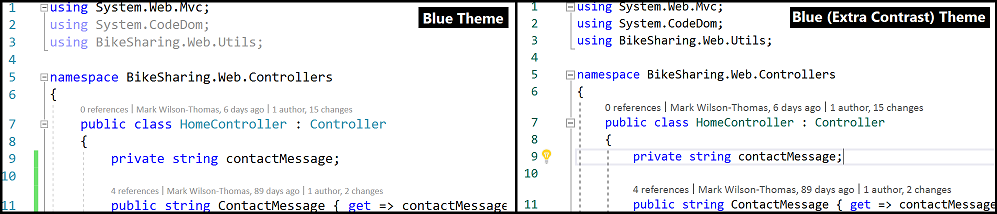
Visual Studio 편집기를 사용하여 새로운 “선 주석 표시” 명령 집합을 통해 텍스트 도구 영역 간에 검색하고 탐색할 수 있습니다. 편집기 상황에 맞는 메뉴에서 새로운 기능을 찾을 수 있습니다(그림 2). 자세한 내용은 Visual Studio 편집기 섹션을 참조하세요.

더 많은 접근성 관련 소식을 보려면 Accessibility improvements in Visual Studio 2017 version 15.3(Visual Studio 2017 버전 15.3의 접근성 향상) 블로그 게시물을 참조하세요.
Azure Stack 및 Azure Government 클라우드
클라우드 탐색기, 연결된 서비스, ASP.NET Publish 같은 Visual Studio의 동일한 도구를 모두 사용하여 Azure Stack 및 Government 클라우드에 연결합니다. 중국의 Azure(그림 3) 같은 기존 Government 클라우드를 선택하거나 조직의 Azure Stack에 대한 검색 엔드포인트를 입력합니다.
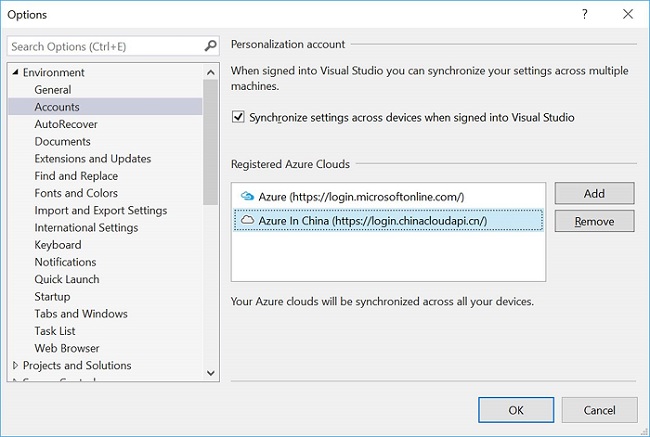
Azure Function Tools
- C# Azure Functions 개발 도구가 “Azure 개발” 워크로드의 일부로 포함됩니다.
- 미리 컴파일된 C# 클래스 라이브러리 및 트리거를 지정하는 특성을 사용하여 Azure Functions를 개발할 수 있습니다.
- 로컬 개발 컴퓨터에서 빌드, 실행 및 디버그할 수 있습니다.
- Visual Studio에서 Azure에 직접 게시할 수 있습니다.
.NET Core 및 ASP.NET Core
- Visual Studio 2017 버전 15.3에서 .NET Core 2.0을 개발할 수 있도록 별도의 다운로드를 통해 .NET Core 2.0 SDK를 설치할 수 있습니다. Visual Studio에서는 여러 .NET Core SDK를 병렬로 지원합니다. .NET Core SDK의 최신 일별 빌드를 실험하면서 동시에 SDK의 최신 공용 릴리스를 개발할 수 있습니다. 자세한 내용은 .NET 블로그를 참조하세요.
- Visual Basic 지원을 통해 이제 Visual Basic에서 .NET Core 콘솔 애플리케이션과 .NET Core 및 .NET Standard 클래스 라이브러리를 만들 수 있습니다.
- .NET Framework 및 .NET Standard/Core interop을 사용하면 .NET Framework에서 .NET Core/.NET Standard 라이브러리를 참조하거나 그 반대로 참조할 수 있습니다. Interop NuGet 패키지를 수동으로 설치할 필요가 없습니다. Visual Studio에서 이 작업을 자동으로 수행합니다.
- 여러 대상 프레임워크 지원 개선을 사용하면 TFM(여러 대상 프레임워크)에 대한 프로젝트를 빌드하고, 디버그/실행에서 TFM 선택기를 사용하여 실행할 TFM을 선택할 수 있습니다.
- 컨테이너화된 ASP.NET Core 앱에 대한 Windows Nano Server 이미지 지원을 Windows Nano Server 이미지로 추가했습니다. 이제 컨테이너 플랫폼으로 Windows Nano Server를 선택할 수 있습니다. ASP.NET Core 프로젝트의 경우 파일 -> 새 프로젝트에서 이 작업을 수행할 수 있습니다. 기존 프로젝트의 경우 프로젝트 상황에 맞는 메뉴를 사용하여 추가할 수 있습니다.
- 로컬 IIS 지원: 이제 Visual Studio에서 IIS를 사용하여 개발 및 디버그할 수 있습니다.
- .NET Framework의 ASP.NET Core – 전체 .NET Framework를 대상으로 하는(Windows만 해당) ASP.NET Core 프로젝트를 만들 때 [One ASP.NET] 대화 상자에서 드롭다운을 사용합니다.
- .NET Standard, .NET Core 및 ASP.NET Core 프로젝트에 Live Unit Testing 기능을 사용할 수 있습니다.
Service Fabric 도구
이 릴리스에서는 Service Fabric의 2.5 및 2.6 SDK(및 해당 런타임)를 모두 지원하는 새로운 상태 저장 ASP.NET Core 프로젝트 템플릿과 여러 버그 수정을 제공합니다.
지속적인 업데이트 도구
CD4VS(Microsoft Visual Studio용 지속적인 업데이트 도구) 확장의 이러한 기능이 Visual Studio로 이동되었습니다.
- Azure App Service를 대상으로 하는 ASP.NET 프로젝트가 포함된 솔루션에 대한 지속적인 업데이트를 구성합니다.
- Azure App Service를 대상으로 하는 ASP.NET Core 프로젝트가 포함된 솔루션에 대한 지속적인 업데이트를 구성합니다.
Visual Studio IDE
- “도움말” 메뉴 아래에 키보드 접근성 메뉴 명령이 추가되었습니다. 이 명령은 접근성 팁과 요령에 대한 온라인 문서의 바로 가기를 제공합니다.
- 진단 시스템에서 InfoBar를 통해 예기치 않은 Visual Studio 종료에 관련되었을 수 있는 확장에 대해 알려줍니다.(그림 4). InfoBar는 종료에 대한 이 정보를 제공하고 의심되는 확장을 사용하지 않도록 설정할지 묻습니다.

- 열린 폴더 시나리오에서 전용 UI를 통해 원하는 디버거를 선택할 수 있습니다.
- 도구 창 레이아웃 같은 특정 설정을 Visual Studio 2017의 병렬 설치 간에 더 이상 공유할 수 없습니다. 자세한 내용은 Visual Studio에서 설정 동기화 설명서를 참조하세요.
- 주 창이 표시되기 전에 Visual Studio가 정지한 것처럼 보이게 하는 “숨겨진 창” 버그가 수정되었습니다.
- 알림 팁을 더 쉽게 해제할 수 있도록 클릭 가능한 대상 영역이 증가했습니다.
.NET IDE
- “병합 충돌 해결”, “null 검사 추가”, “매개 변수 추가” 등의 여러 가지 새 리팩터링 및 빠른 수정이 추가되었습니다. 전체 목록을 보려면 Visual Studio에서 리팩터링, 코드 생성 및 바로 가기 페이지를 살펴봅니다.
- 변수 이름을 빠르게 지정할 수 있도록 IntelliSense의 변수 이름이 제안됩니다(예:
Person person). - 편집하며 계속하기가 C# 7.0 기능을 지원합니다(로컬 함수 제외).
- .NET Core에 대한 프로젝트 폴더 외부에서 파일 와일드카드를 사용하는 기능에 대한 지원이 추가되었습니다.
로그인 및 ID
“자격 증명 다시 입력”이 더 안정적으로 작동하도록 계정 선택기 컨트롤이 수정되었습니다. 경우에 따라 계정 선택기에서 자격 증명을 입력하면 계정이 지워집니다.
시작 페이지
시작 페이지 MRU “핀”에 있는 클릭 가능한 대상 영역이 늘어났습니다. MRU의 맨 위에 중요한 항목을 간단하게 고정할 수 있습니다.
경량 솔루션 로드
- 빌드 속도 및 안정성이 향상되었습니다.
- 로드된 프로젝트 수가 감소했습니다.
- Visual Studio에서 솔루션에 대한 최적의 항목이 결정되도록 허용하는 새 옵션(그림 5)을 추가했습니다.
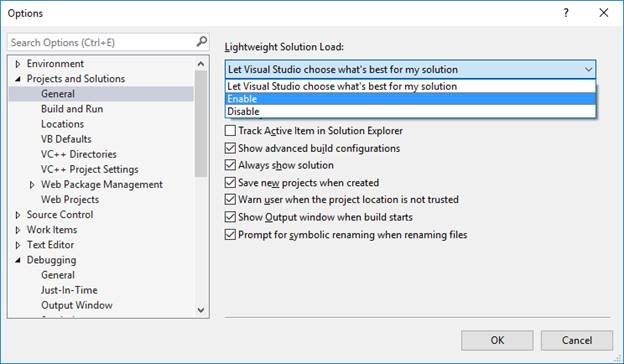
- 로드된 프로젝트가 아닌 지연된 프로젝트를 검색하는 파일 검색 결과 솔루션이 추가되었습니다.
- 프로젝트를 로드하면 모든 기존 검색이 새로 고쳐져서 진행 결과가 추가됩니다.
- 이에 대한 제한은 다음과 같습니다.
- 검색은 파일 내에서 확장되지 않고 점진적 결과(클래스, 메서드 등)를 포함하지 않습니다.
- 프로젝트에 속한 파일은 단순 목록으로 표시됩니다. 파일이 폴더에 속할 경우 파일 이름과 함께 상대 경로가 표시됩니다.
- 검색 보기에 파일 항목에 대한 상황에 맞는 메뉴가 없습니다.
- 전체로 이동 및 파일로 이동은 외부 항목의 콘텐츠를 작업 영역에 표시합니다.
- 경량 솔루션 로드를 사용하는 프로젝트에서 일괄 빌드를 개선했습니다.
설정
- 이제 Visual Studio 설치 관리자에서 150% 미만 수준에서 높은 DPI 배율을 지원합니다.
vswhere.exe실행 파일은 기본적으로 미리 보기 인스턴스를 배제하도록 업데이트되었습니다. 또한 명령줄에--prerelease이(가) 포함되면 미리 보기 인스턴스를 포함합니다.- CLI가
--verify,--fix및--clean을 처리할 수 있습니다.--verify는 레이아웃을 확인하고 누락되거나 잘못된 페이로드를 알립니다.--fix는 레이아웃을 확인하고 누락되거나 잘못된 패키지를 다시 다운로드합니다.--clean은 사용되지 않는 패키지를 삭제하고 레이아웃을 특정 버전 범위로 잘라낼 수 있습니다.
- 설치 정보 페이지에 드라이브별 순 크기 영향을 표시하는 세부 정보가 추가되었습니다. (그림 6).

Visual Studio Editor
- 많은 수의 오류가 추가될 때 수동 스크롤 및 선택이 간단해졌습니다.
- Visual Studio Editor에서 대비를 증가시켜야 하는 사용자에게 특별히 맞춘 "파랑" 테마의 새 변형이 추가되었습니다. 이 테마는 사용자가 완벽한 고대비 모드를 원하거나 필요로 하지 않는 경우 일반 "파랑" 테마보다 더 높은 대비를 제공합니다. 도구 -> 옵션 -> 환경 -> 일반을 통해 시도해 볼 수 있습니다.
- 이제 화면 읽기 프로그램을 사용하는 사용자는 새로운 “선 주석 표시” 명령을 사용하여 도구 영역 간을 탐색할 수 있습니다.
- 활성화하려면 편집기 상황에 맞는 메뉴에서 “선 주석 표시”(
Ctrl+K,Ctrl+M)를 선택합니다. 팝업이 편집기에 나타나고 해당 선의 도구 영역을 설명합니다. *Ctrl+K,Ctrl+ Right/Left Arrow를 사용하여 선에서 여러 도구 영역을 탐색합니다. * “구조 표시” 명령Ctrl+K,Ctrl+G를 통해 코드에서 컨텍스트를 쉽게 찾을 수 있습니다. 캐럿이 위치한 팝업에서 코드 줄의 구조적 컨텍스트를 표시하고 화면 판독기에 의해 읽힐 수 있습니다.
- 활성화하려면 편집기 상황에 맞는 메뉴에서 “선 주석 표시”(
디버깅 및 진단
Visual Studio Team Services 기호 서버에 대한 디버거 지원
- Visual Studio Team Services 기호 서버에서 기호(그림 7)를 쿼리하고 다운로드할 수 있습니다. 도구 -> 옵션 -> 디버거 -> 기호 페이지를 사용하여 Visual Studio Team Services 기호 경로를 선택하고 Visual Studio 환경에 추가할 수 있습니다. Visual Studio Team Services 기호 서버를 설정하려면 Use Symbol Server in Team Services(Team Services에서 기호 서버 사용)를 참조하세요.
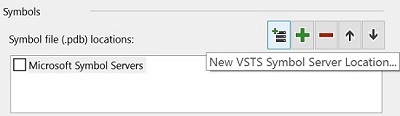
- 디버깅 시작(
F5) 또는 프로세스에 연결(Ctrl+Alt+P)을 사용하는 경우 디버그하는 동안 SetThreadDescription API가 지원됩니다. 이 API를 통해 설정된 스레드 이름은 이제 디버그 위치 툴바의 스레드 드롭다운 및 스레드 창에 표시됩니다. 이 기능은 현재 덤프 디버깅 중에 지원되지 않습니다. - 이제 [출력] 창에는 디버그하는 동안 Windows 컨테이너 내부에서 실행되는 애플리케이션의 콘솔 출력이 표시됩니다.
- Windows Nano Server를 기반으로 하는 Windows 컨테이너 내부에서 실행하는 .NET Core 앱을 디버그하기 위한 새로운 지원을 추가했습니다.
다음 문을 가리키고 클릭하여 설정
디버그 시 중단점에서 중지된 동안 Ctrl 키를 누르고 있을 수 있습니다. 코드 줄 옆에 있는 클릭한 줄까지 Run to Click(여기까지 실행) 아이콘이 “다음 명령문 설정” 기능(그림 8)으로 변경됩니다. 아이콘을 클릭하여 노란 명령 포인터를 해당 줄로 이동하고 실행할 디버거에 대해 다음 문을 설정합니다.
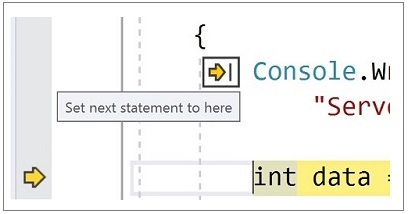
Windows PDB 파일 형식에 대한 소스 링크 지원
이제 이식 가능한 PDB 이외에 Windows PDB 파일 형식에 대한 소스 링크가 지원됩니다. 소스 링크를 지원하는 컴파일러는 필요한 정보를 Windows PDB 파일 형식에 삽입할 수 있고, 디버거는 해당 정보에 따라 소스 파일을 검색할 수 있습니다.
폴더 열기 디버깅
폴더 열기에 새 템플릿을 사용할 때의 디버깅 환경이 간소화되었습니다. 핵심 디버거가 설치된 경우 새 템플릿을 사용하여 사용할 디버거 형식을 선택할 수 있습니다. 솔루션 탐색기 “디버그 및 시작 설정” 메뉴 옵션의 “디버거 선택” 대화 상자에서 관리, 네이티브 또는 혼합을 선택할 수 있습니다. C++ MDD 환경이 설치된 경우(Android C++, Linux Debugging 등) 이제 같은 메뉴 옵션 내에서 첨부 및 시작에 GDB를 사용하는 MinGW 및 Cygwin 지원 옵션이 표시됩니다.
변수 창에서 모든 중첩 값 새로 고침
조사식, 자동 및 지역 창에서 변수 또는 식의 부모 노드에 대해 새로 고침 단추를 클릭하면, 해당 노드의 자식인 표시되는 모든 변수 및 식도 새로 고쳐지며 다시 평가됩니다. 더 이상 각 자식에 대해 [새로 고침] 단추를 클릭할 필요가 없습니다.
.NET Core에 대한 Live Unit Testing 지원
.NET Standard, .NET Core 및 ASP.NET Core 프로젝트에 Live Unit Testing 기능을 사용할 수 있습니다.
Xamarin
- 속성 페이지 및 앱 매니페스트 다시 디자인 - iOS 및 Android 프로젝트에서 속성 페이지를 더 쉽게 사용할 수 있도록 하는 작업을 계속하고 있습니다.
- 새 자격 편집기 - 앱 자격을 편집하기 위한 독립 실행형 편집기가 추가되었습니다.
변경 내용에 대한 전체 개요는 developer.xamarin.com을 참조하세요.
폴더 및 CMake 도구 열기
- 폴더와 솔루션 간 전환의 안정성이 향상되었습니다.
- 열린 폴더 확장기는 폴더에 소스 제어 아이콘을 추가할 수 있습니다. 이를 통해 솔루션 탐색기에서 파일의 소스 제어 상태를 빠르게 확인할 수 있습니다. 이 기능은 현재 SVN에서 구현됩니다.
- Visual Studio의 CMake 환경이 CMake 3.8로 업그레이드되었습니다.
- MinGW 또는 Cygwin을 사용하는 C++ 프로젝트의 “폴더 열기”에서 편집, 빌드 및 디버그 지원이 개선되었습니다.
- “CppProperties.json” 및 “CMakeSettings.json”에서 전역 및 구성별 환경 변수를 정의하기 위한 지원이 추가되었습니다. 이러한 환경 변수는 “launch.vs.json”에 정의된 디버그 구성 및 “tasks.vs.json”의 작업에 사용될 수 있습니다.
- Visual Studio에서 CTest 통합 지원을 제공하기 위한 CMake 도구가 개선되었습니다.
- 이제 CMake Ninja 생성기를 사용하여 IntelliSense를 통한 64비트 플랫폼, 빌드, 디버그 및 편집을 쉽게 대상으로 지정할 수 있습니다.
C++ 언어 서비스
실험적 옵션 아래 “빠른 프로젝트 로드 사용” 옵션의 이름이 “프로젝트 캐싱 사용”으로 바뀌고 VC++ 프로젝트 설정으로 이동되었습니다. 이전 속성 값은 새 옵션으로 전파되지 않습니다.
IntelliSense 엔진
- C++ IntelliSense에서는 일괄 처리 컴파일러 릴리스를 일치시키는 새로운 C++17 기능을 지원합니다.
- IntelliSense가 제대로 작동하지 않을 경우 사용될 수 있는 파일 다시 검사에 C++ 편집기의 상황에 맞는 메뉴 옵션이 추가되었습니다.
- C++ 코드에 대한 모든 참조 찾기 또는 호출 계층 구조를 실행할 때 CPU 사용량이 감소했습니다.
- 전반적인 C++ IntelliSense 엔진 환경이 개선되었습니다.
프로젝트 및 코드 마법사
- 여러 가지 프로젝트 및 코드 마법사가 시그니처 대화 상자 스타일로 다시 작성되었습니다.
- [클래스 추가]를 선택하면 [클래스 추가] 마법사가 바로 시작됩니다. 이전에 여기에 있던 모든 다른 항목은 추가 > 새 항목에서 사용할 수 있습니다.
- Win32 프로젝트는 [새 프로젝트] 대화 상자의 [Windows 데스크톱] 범주 아래에 있습니다.
- 이제 Windows 콘솔 및 데스크톱 애플리케이션 템플릿은 마법사를 표시하지 않고 프로젝트를 만듭니다. 이전과 같은 옵션을 표시하는 동일한 범주 아래에는 새로운 Windows 데스크톱 마법사가 있습니다.
Visual C++ 도구 집합 및 라이브러리
- Visual Studio의 개발자 명령 프롬프트(및 Visual C++ 명령 프롬프트)에
-vcvars_ver=14.0인수를 통해 Visual C++ 2015 도구 집합(v140)을 대상으로 하는 명령 프롬프트 환경을 초기화하기 위한 지원이 추가되었습니다. - 도구 집합의 버전(14.1x)과 일치하도록 Visual C++ Redist 파일 디렉터리의 이름이 Microsoft.VC141.\*로 바뀌었습니다. Visual Studio 2017 RTM에서는 이러한 디렉터리의 이름이 Microsoft.VC150.\*로 잘못 지정되었습니다.
- Visual C++ 파일 버전 및 디렉터리(Visual Studio 2017 15.3) :
- VC++ 도구 집합 파일 버전: 14.11.25506.0 또는 19.11.25506.0
- VC++ 도구 디렉터리: VC\Tools\MSVC\14.11.25503(미리 보기 릴리스에서는 디렉터리 위치가 잠겨 있음)
- VC++ 재배포 가능 패키지 디렉터리[a]: VC\Redist\MSVC\14.11.25325(MFC 및 OneCore를 제외한 모든 런타임)
- VC++ 재배포 가능 패키지 디렉터리[b]: VC\Redist\MSVC\14.11.25415(MFC 및 OneCore 런타임)
C# 7.1 언어 지원
- 이제 C# 7.1 언어 기능을 사용할 수 있습니다.
- C# 7.1에는 async Main 메서드, 제네릭 패턴 일치, “기본” 리터럴 및 유추된 튜플 이름에 대한 지원이 추가됩니다.
- 프로젝트에서 C# 7.1 기능을 사용할 경우 프로젝트의 언어 버전을 “C# 7.1” 또는 “최신”으로 업그레이드하도록 전구가 표시됩니다.
- 자세한 내용은 C# language feature status(C# 언어 기능 상태) 페이지를 참조하세요.
JavaScript 및 TypeScript
- tsserver를 실행하는 경우 64비트 노드에서 32비트 노드로 전환하고 언어 서비스 메모리 소비를 절반으로 줄였습니다.
- 이제 import 문의 파일 경로 IntelliSense는 더 빨라졌습니다.
- Visual Studio 업데이트와 별도로 TypeScript 버전을 설치하고 프로젝트별로 선택할 수 있습니다. 자세한 내용은 Updating TypeScript in Visual Studio 2017(Visual Studio 2017의 TypeScript 업데이트) 설명서를 참조하세요.
Node.js
- Node 8 디버깅에 대한 지원이 추가되었습니다.
- Unit Test Runner 성능이 개선되었습니다.
- npm 패키지 설치 관리자 UI를 간소화했습니다.
NuGet
- TFM(
netcoreapp2.0,netstandard2.0,Tizen)에 대한 지원이 추가되었습니다. - 기존 MSBuild 속성을 사용하여 특정 경고를 표시하지 않거나 오류로 상승할 수 있도록 NuGet 경고 및 오류가 MSBuild와 통합되었습니다.
- 유의적 버전 2.0.0에 대한 지원이 추가되었습니다.
NuGet release notes(NuGet 릴리스 정보)에서 이러한 개선 사항에 대한 세부 정보와 버그 수정에 대한 전체 목록을 확인할 수 있습니다.
.NET Framework 4.7
이제 Visual Studio 2017 버전 15.3에서는 4.7 런타임이 포함된 모든 지원되는 플랫폼에 대한 .NET Framework 4.7 개발 도구를 제공합니다. .NET Framework 4.7에서는 여러 새로운 기능 및 개선 사항뿐 아니라 신뢰성, 안정성, 보안, 성능과 관련한 많은 수정 사항을 제공합니다.
.NET 4.7에 대한 자세한 내용은 다음 문서를 참조하세요.
- .NET Framework 4.7 RTM 블로그
- .NET Framework의 새로운 기능
- .NET Framework 4.7 Release Change Notes(.NET Framework 4.7 릴리스 변경 정보)
- .NET Framework 4.7의 알려진 문제
- .NET Framework 4.7의 애플리케이션 호환성
- The .NET Framework API diff.(.NET Framework API 차이점)
컨테이너 개발 도구
이제 Visual Studio 2017 버전 15.3에서는 Windows 및 Linux Support에서 .NET Core에 대해 Windows 컨테이너가 포함된 기존 .NET Framework 앱에 폭넓은 컨테이너 개발을 지원합니다. 최근 추가 기능에는 Windows Nano Server를 실행하는 컨테이너에서 .NET Core 애플리케이션에 대한 지원과 컨테이너의 .NET Framework 애플리케이션에 대한 디버깅 개선이 포함됩니다.
Application Insights 검색의 관련 이벤트 클러스터링
Application Insights 검색 도구의 검색 쿼리 결과에 관련 이벤트의 클러스터가 추가되었습니다. 이러한 클러스터를 사용하면 단일 국가, 버전 또는 사용자로부터 많이 발생하는 예외와 같은 애플리케이션 동작의 놀라운 패턴을 발견할 수 있습니다.
SSDT(SQL Server Data Tools)
Visual Studio 2017 버전 15.3은 이제 Windows, Linux 및 macOS의 Docker에서 실행되는 SQL Server 2017을 완전히 지원하는 SQL Server Data Tools와 함께 제공됩니다. SSDT는 이제 Azure에서 모든 버전의 SQL Server, SQLDB 및 DW를 지원합니다.
고객이 보고한 문제에 대한 수정 사항:
- 열 순서 변경으로 인해 불필요한 테이블 데이터 이동을 방지하기 위해 [열 순서 무시] 옵션을 추가했습니다.
- ESENT 빌드 오류를 해결하고 Visual Studio 2017의 데이터베이스 프로젝트 빌드 안정성 및 성능을 향상했습니다.
- 고객이 보고한 문제를 더 많이 해결했습니다. 해결한 문제에 대한 자세한 내용은 SSDT 변경 로그를 참조하세요.
Redgate 데이터 도구
모든 Redgate 데이터 도구
Redgate 데이터 도구를 처음 사용할 때 표시되는 소개 대화 상자를 제거했습니다.
Redgate SQL 프롬프트
서식 지정을 개선했습니다.
Redgate ReadyRoll
- ReadyRoll 프로젝트 열기 창을 다시 디자인했습니다.
- 프로젝트 속성의 로드 시간을 개선했습니다.
- 스크립트 상태 위젯을 작업 모음으로 바꾸었습니다.
SQL Redgate 검색
- Azure의 연결 문제를 해결했습니다.
- SQL Server 2016에 대한 구문 지원을 개선했습니다.
Python
- 화면 판독기, 키보드 탐색 및 고대비 면에서 액세스 가능성을 개선했습니다.
- 영어 이외의 사용자가 UI에서 자신의 언어로 텍스트를 볼 수 있도록 지역화를 개선했습니다.
R 도구
- IntelliSense 환경을 개선했습니다.
- Ping을 차단하는 컴퓨터에 대한 Azure 연결을 개선했습니다.
- 원격 서비스 설치를 수행할 때 서비스 관리 권한이 더 이상 필요하지 않습니다.
- 전반적인 접근성 및 지역화를 개선했습니다.
연결된 서비스의 Microsoft Graph 공급자
연결된 서비스에서 Microsoft Graph API에 대한 지원을 사용할 수 있습니다. 설치를 더 간단하게 만들었습니다. [연결된 서비스] 대화 상자를 열고 액세스하여 설치하면 됩니다(그림 9).
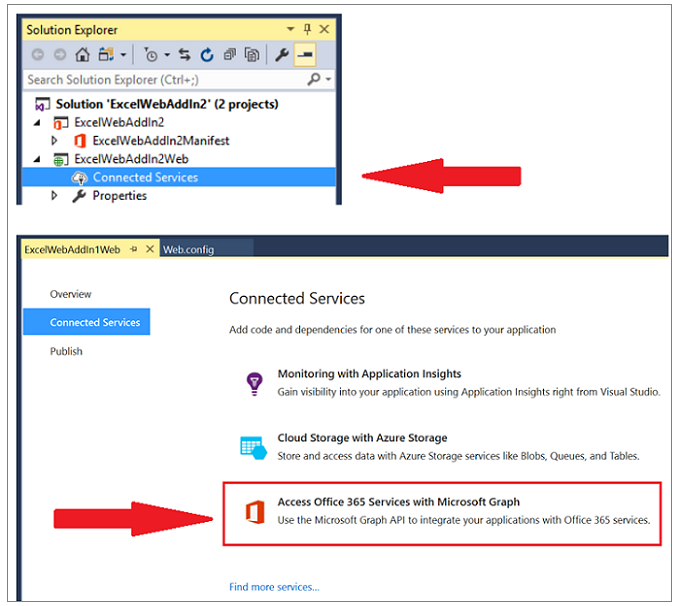
 Visual Studio 2017 버전 15.3.1
Visual Studio 2017 버전 15.3.1
릴리스된 날짜: 2017년 8월 18일
15.3.1에서 해결된 주요 문제
다음은 고객이 신고한 문제 중 이 버전에서 해결된 문제입니다.
- Git 버전을 업데이트하여 보안 픽스를 해결합니다.
- 조사식 추가를 사용하면 잘못된 코드 줄이 표시됩니다.
arrow,backspace또는newline키를 입력할 때 F# 편집기의 포커스가 사라집니다.- R 도구의 번역이 누락됩니다.
 Visual Studio 2017 버전 15.3.2
Visual Studio 2017 버전 15.3.2
릴리스된 날짜: 2017년 8월 22일
15.3.2에서 해결된 주요 문제
다음은 고객이 신고한 문제 중 이 버전에서 해결된 문제입니다.
- 테스트 프로젝트를 사용하여 솔루션을 열 때 Visual Studio가 충돌합니다.
- Visual Studio가 Chrome을 사용하여 디버그할 때 중단됩니다.
- HelpViewer를 설치하지 못합니다.
- R 코드를 입력할 때 UI가 지연됩니다.
- 튜플에서 C# 7.0 재발
- Xamarin - 동적 형식 플랫폼이 예외를 지원하지 않습니다.
- Xamarin – 동적 개체가 지원되지 않습니다.
- Xamarin - Xamarin.iOS: Mono.Linker 메서드의 매개 변수에 대한
instructionArgumentNullException입니다MarkException().
이 릴리스에 포함된 추가 수정 사항:
- Service Fabric 도구 업데이트
- VSIX 설치/제거 동안 액세스 거부 오류와 함께 Visual Studio 업그레이드가 실패합니다.
- Unity 버전 5.5 이하에서 프로젝트 생성 문제가 발생합니다.
- 연결된 파일에 대한 덤프 캡처
- 루프 최적화로 인해 잘못된 자동 codegen
 Visual Studio 2017 버전 15.3.3
Visual Studio 2017 버전 15.3.3
릴리스된 날짜: 2017년 8월 29일
15.3.3에서 해결된 주요 문제
다음은 고객이 신고한 문제 중 이 버전에서 해결된 문제입니다.
 Visual Studio 2017 버전 15.3.4
Visual Studio 2017 버전 15.3.4
릴리스된 날짜: 2017년 9월 12일
15.3.4에서 해결된 주요 문제
다음은 고객이 신고한 문제 중 이 버전에서 해결된 문제입니다.
 Visual Studio 2017 버전 15.3.5
Visual Studio 2017 버전 15.3.5
릴리스된 날짜: 2017년 9월 19일
15.3.5에서 해결된 주요 문제
다음은 고객이 신고한 문제 중 이 버전에서 해결된 문제입니다.
- Apple의 Xcode 9, iOS 11, tvOS 11 및 watchOS 4에 대해 도입된 지원
피드백 및 제안
많은 의견 부탁드립니다! 문제가 있으면 설치 관리자나 Visual Studio IDE 자체의 오른쪽 위에서 문제 보고 옵션을 통해 알려주세요. ![]() 아이콘은 오른쪽 위 모서리에 있습니다.
Visual Studio 개발자 커뮤니티에서 제품에 대해 제안하거나 문제를 추적하고, 질문하고 대답을 찾고 새로운 기능을 제안할 수 있습니다.
라이브 채팅 지원을 통해 무료 설치 도움말을 가져올 수도 있습니다.
아이콘은 오른쪽 위 모서리에 있습니다.
Visual Studio 개발자 커뮤니티에서 제품에 대해 제안하거나 문제를 추적하고, 질문하고 대답을 찾고 새로운 기능을 제안할 수 있습니다.
라이브 채팅 지원을 통해 무료 설치 도움말을 가져올 수도 있습니다.
Blogs
개발자 도구 블로그 사이트에서 사용 가능한 인사이트 및 권장 사항을 활용하여 모든 새 릴리스에 대한 최신 정보와 다양한 기능에 대한 심층적인 게시물을 확인하세요.
Visual Studio 2017 릴리스 정보 기록
이전 버전의 Visual Studio 2017과 관련된 자세한 내용은 Visual Studio 2017 릴리스 정보 기록 페이지를 참조하세요.